આ માર્ગદર્શિકા એ એડનનો ઉપયોગ કરવા માટે ફક્ત ખૂબ જ મૂળ અભિગમ છે. TomTom. આ એડનમાં ઘણી વિધેયો છે અને તેનો ઉપયોગ ઘણીવાર અન્ય એડન કહેવાતા સાથે કરવામાં આવે છે લાઇટહેડ. ક્લાસિક ક્વેસ્ટહેલ્પર અથવા કાર્બોનાઇટને બદલે બંને એડન્સનો વ્યાપકપણે ઉપયોગ થતો હતો.
આ મિનિ-ગાઇડથી અમે તમને જે સમજાવવા જઈ રહ્યા છીએ તે છે તમારા વિશ્વના નકશા પર રસપ્રદ મુદ્દાઓ બનાવવી અને તેનું સંચાલન કરવું.
હંમેશની જેમ, તેને ડાઉનલોડ કરો અને ઇન્સ્ટોલ કરો:
એકવાર ઇન્સ્ટોલ થઈ જાય ત્યાં સુધી તમે કંઈપણ નવું જોશો નહીં સિવાય કે તમે તમારા નકશામાં કોઈ રસપ્રદ મુદ્દો ઉમેરશો નહીં અથવા મરો છો, જ્યારે તમે મરો છો ત્યારે એક તીર દેખાશે (ક્વેસ્ટહેલ્પર પ્રકારનો) તમારું શરીર ક્યાં છે તે દર્શાવે છે.
તમારા નકશામાં રસપ્રદ મુદ્દા ઉમેરવાનું એટલું સરળ છે:
/ માર્ગ XX XX નામ અથવા વર્ણન
એક ઉદાહરણ હશે: / વે 64 70 ટોરે એઝોરા
આ ઉદાહરણમાં તે બિંદુ તમારા નકશા પર દેખાશે અને જ્યારે તમે તેના ઉપર માઉસ ખસેડો ત્યારે તમે ટોરે અઝોરા, તેના કોઓર્ડિનેટ્સ અને તમારા વર્તમાન સ્થાનથી આંગણામાંનું અંતર વાંચશો.
માર્ગદર્શિકામાં તમે મેક્રો દ્વારા એક જ સમયે ઘણા બધા પોઇન્ટ ઉમેરવા જઈ રહ્યા છો. જલદી તમે તમારા મેક્રોઝનો ઉપયોગ કરો છો, તમને મેક્રોમાં તમારી સૂચિના પ્રથમ બિંદુને સૂચવતા એક તીર દેખાશે.
તમારે તમારા નકશાને જોવું જોઈએ અને તમારું પ્રથમ ઉદ્દેશ સ્થાપિત કરવો પડશે, તમે તેના પર જમણું ક્લિક કરો અને તમે ઉપલબ્ધ વિકલ્પો જોશો, અહીં ક્લિક કરો: વે પોઇન્ટ તીર તરીકે સેટ કરો.
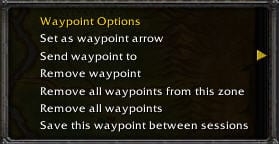
તે બિંદુ તમારો પહેલો ઉદ્દેશ બની ગયો છે અને તે ક્ષણથી એડન જ્યારે તમે તે બિંદુ પર પહોંચશો, ત્યારે એડન તેને તમારા તીરથી દૂર કરશે અને તે તે પછીના નજીકના બિંદુને સૂચવશે. આ રીતે તમે હંમેશાં ટૂંકી માર્ગ કરશો.
એકવાર તમે આ વિસ્તારમાંના બધા પોઇન્ટ્સ શોધી કા ,્યા પછી, તમે તેને ભૂંસી નાખો, જેથી તે શોધવા માટે આગલા ક્ષેત્રમાં ચિહ્નિત ન થાય.
તમે તેમને કોઈપણ બિંદુ પર જમણું ક્લિક કરીને અને ક્લિક કરીને નકશામાંથી કા deleteી શકો છો:
આ ઝોનમાંથી તમામ વેઈપોઇન્ટ્સ દૂર કરો: જો તમે પ્રશ્નમાં ફક્ત તે વિસ્તારના પોઇન્ટ્સને કા deleteી નાખવા માંગો છો.
બધા વેઈપોઇન્ટ્સ દૂર કરો: જો તમે બધા ઝોનના બધા પોઇન્ટ્સને કા toી નાખવા માંગો છો.
વે પોઇન્ટ દૂર કરો: જો તમે ફક્ત તે જ વિશિષ્ટ બિંદુ કા deleteી નાખવા માંગો છો.
તમે તેને તીર પર જમણું ક્લિક કરીને કા deleteી શકો છો.
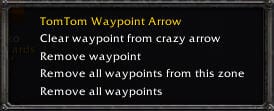
જેમ તમે જોઈ શકો છો, તમારી પાસે બંને કેસોમાં લગભગ સમાન વિકલ્પો છે.
તે ફક્ત ઉલ્લેખનીય છે કે આપણે નકશામાંથી બિંદુને દૂર કર્યા વિના, એરોમાં બતાવવા માટે સૂચિમાંથી કોઈ બિંદુને દૂર કરી શકીએ છીએ તીરથી વેઈપોઇન્ટ સાફ કરો.
અને આ બધા સંબંધિત છે TomTom અને તેનું પાલન કરવા માટે તેનો ઉપયોગ એક્સપ્લોરર સિદ્ધિ માર્ગદર્શિકા
હું આશા કરું છું કે હું પૂરતો સ્પષ્ટ થઈ ગયો છું અને જો તમને કોઈ પ્રશ્નો હોય, તો તમે મને પહેલેથી જ જાણતા હશો કે મને ક્યાંથી શોધવું.
